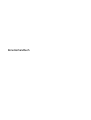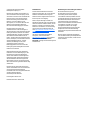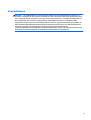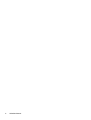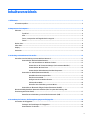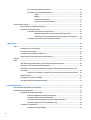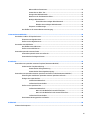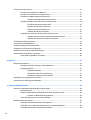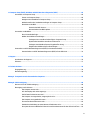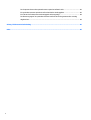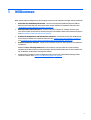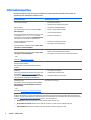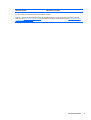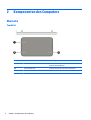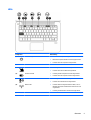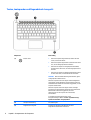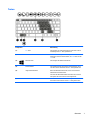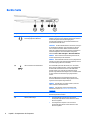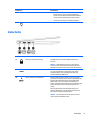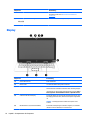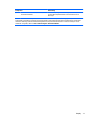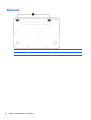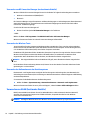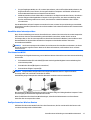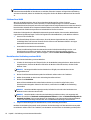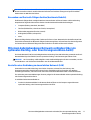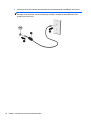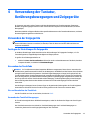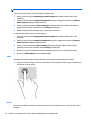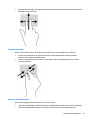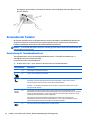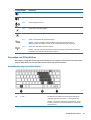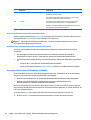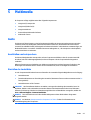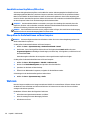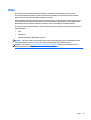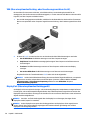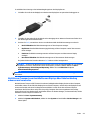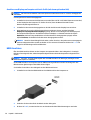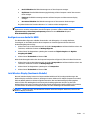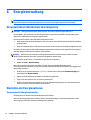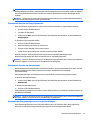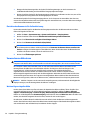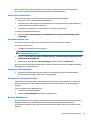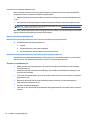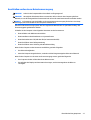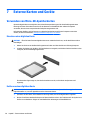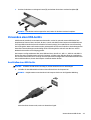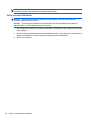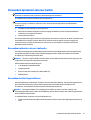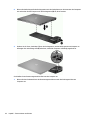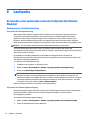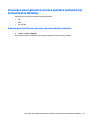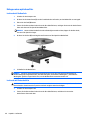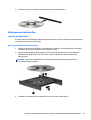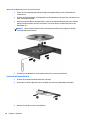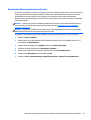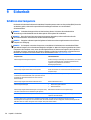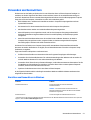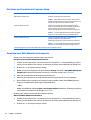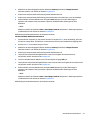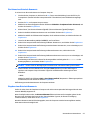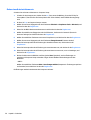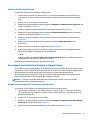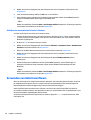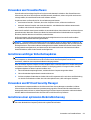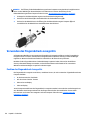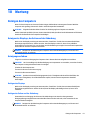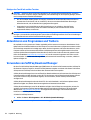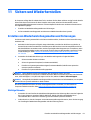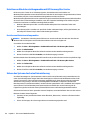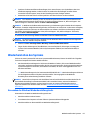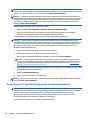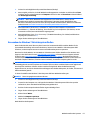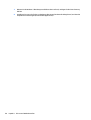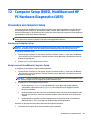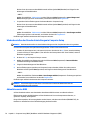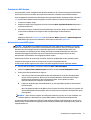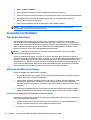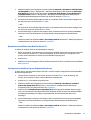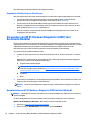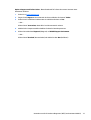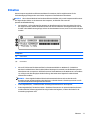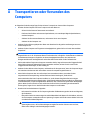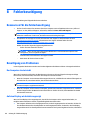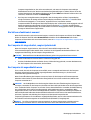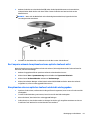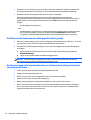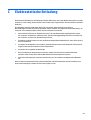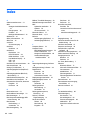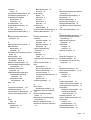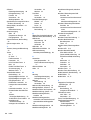HP EliteBook Folio 1020 G1 Notebook PC Benutzerhandbuch
- Typ
- Benutzerhandbuch

Benutzerhandbuch

© Copyright 2015 Hewlett-Packard
Development Company, L.P.
Bluetooth ist eine Marke ihres Inhabers und
wird von Hewlett-Packard Company in Lizenz
verwendet. Intel und Centrino sind Marken der
Intel Corporation in den USA und anderen
Ländern. Das SD Logo ist eine Marke ihres
Inhabers. Java ist eine Marke von Sun
Microsystems, Inc. in den USA. Microsoft und
Windows sind eingetragene Marken der
Microsoft Unternehmensgruppe in den USA.
HP haftet nicht für technische oder
redaktionelle Fehler oder Auslassungen in
diesem Dokument. Ferner übernimmt sie keine
Haftung für Schäden, die direkt oder indirekt
auf die Bereitstellung, Leistung und Nutzung
dieses Materials zurückzuführen sind. HP
haftet – ausgenommen für die Verletzung des
Lebens, des Körpers, der Gesundheit oder nach
dem Produkthaftungsgesetz – nicht für
Schäden, die fahrlässig von HP, einem
gesetzlichen Vertreter oder einem
Erfüllungsgehilfen verursacht wurden. Die
Haftung für grobe Fahrlässigkeit und Vorsatz
bleibt hiervon unberührt.
Inhaltliche Änderungen dieses Dokuments
behalten wir uns ohne Ankündigung vor. Die
Informationen in dieser Veröffentlichung
werden ohne Gewähr für ihre Richtigkeit zur
Verfügung gestellt. Insbesondere enthalten
diese Informationen keinerlei zugesicherte
Eigenschaften. Alle sich aus der Verwendung
dieser Informationen ergebenden Risiken trägt
der Benutzer.
Die Garantien für HP Produkte und Services
werden ausschließlich in der zum Produkt bzw.
Service gehörigen Garantieerklärung
beschrieben. Aus dem vorliegenden Dokument
sind keine weiterreichenden
Garantieansprüche abzuleiten.
Erste Ausgabe: Februar 2015
Dokumentennummer: 784275-041
Produkthinweis
In diesem Benutzerhandbuch werden die
Funktionen beschrieben, die von den meisten
Modellen unterstützt werden. Einige der
Funktionen stehen möglicherweise nicht auf
Ihrem Computer zur Verfügung.
Dieser Computer benötigt eventuell eine
aktualisierte und/oder separat zu erwerbende
Hardware und/oder ein DVD-Laufwerk, um die
Windows 7-Software zu installieren und die
Funktionen von Windows 7 in vollem Umfang
nutzen zu können. Einzelheiten finden Sie
unter
http://windows.microsoft.com/en-us/
windows7/get-know-windows-7.
Um auf das neueste Benutzerhandbuch
zuzugreifen, rufen Sie die Website
http://www.hp.com/support auf und wählen
Sie Ihr Land aus. Wählen Sie Treiber &
Downloads und folgen Sie den Anleitungen auf
dem Bildschirm.
Bestimmungen zur Verwendung der Software
Durch das Installieren, Kopieren,
Herunterladen oder eine anderweitige
Verwendung der auf diesem Computer
vorinstallierten Softwareprodukte erkennen
Sie die Bestimmungen des HP Lizenzvertrags
für Endbenutzer (EULA) an. Wenn Sie diese
Lizenzbestimmungen nicht akzeptieren,
müssen Sie das unbenutzte Produkt (Hardware
und Software) innerhalb von 14 Tagen
zurückgeben und können als einzigen
Anspruch die Rückerstattung des gesamten
Kaufpreises fordern. Die Rückerstattung
unterliegt den entsprechenden Richtlinien des
Verkäufers.
Wenn Sie weitere Informationen benötigen
oder eine Rückerstattung des Kaufpreises des
Computers fordern möchten, wenden Sie sich
an den Verkäufer.

Sicherheitshinweis
VORSICHT! Um die Möglichkeit einer Verletzung durch Hitze oder einer Überhitzung des Computers zu
verringern, verwenden Sie den Computer nicht direkt auf dem Schoß und blockieren Sie die Lüftungsschlitze
nicht. Verwenden Sie den Computer nur auf einer festen, ebenen Oberfläche. Vermeiden Sie die Blockierung
der Luftzirkulation durch andere feste Gegenstände, wie beispielsweise einen in unmittelbarer Nähe
aufgestellten Drucker, oder durch weiche Gegenstände, wie Kissen, Teppiche oder Kleidung. Vermeiden Sie
während des Betriebs außerdem direkten Kontakt des Netzteils mit der Haut und mit weichen Oberflächen,
wie Kissen, Teppichen oder Kleidung. Der Computer und das Netzteil entsprechen den
Temperaturgrenzwerten für dem Benutzer zugängliche Oberflächen, wie sie in der internationalen Norm für
die Sicherheit von Einrichtungen der Informationstechnik (IEC 60950-1) festgelegt sind.
iii

iv Sicherheitshinweis

Inhaltsverzeichnis
1 Willkommen .................................................................................................................................................. 1
Informationsquellen .............................................................................................................................................. 2
2 Komponenten des Computers ......................................................................................................................... 4
Oberseite ................................................................................................................................................................ 4
TouchPad ............................................................................................................................................. 4
LEDs ..................................................................................................................................................... 5
Tasten, Lautsprecher und Fingerabdruck-Lesegerät ......................................................................... 6
Tasten .................................................................................................................................................. 7
Rechte Seite ........................................................................................................................................................... 8
Linke Seite .............................................................................................................................................................. 9
Display ................................................................................................................................................................. 10
Unterseite ............................................................................................................................................................ 12
3 Verbindung zu einem Netzwerk herstellen ..................................................................................................... 13
Herstellen einer Verbindung zu einem Wireless-Netzwerk ............................................................................... 13
Verwenden der Wireless-Bedienelemente ....................................................................................... 13
Ein- und Ausschalten von Wireless-Geräten .................................................................. 13
Verwenden von HP Connection Manager (nur bestimmte Modelle) .............................. 14
Verwenden der Wireless-Taste ...................................................................................... 14
Verwenden der Bedienelemente des Betriebssystems ................................................. 14
Verwenden von WLAN (bestimmte Modelle) .................................................................................... 14
Auswählen eines Internetproviders ............................................................................... 15
Einrichten eines WLAN .................................................................................................... 15
Konfigurieren eines Wireless-Routers ........................................................................... 15
Schützen Ihres WLAN ...................................................................................................... 16
Herstellen einer Verbindung zu einem WLAN ................................................................ 16
Verwenden von Bluetooth-fähigen Geräten (bestimmte Modelle) ................................................. 17
Mit einem kabelgebundenen Netzwerk verbinden (über ein optionales Docking- oder
Erweiterungsanschluss-Gerät) ........................................................................................................................... 17
Herstellen einer Verbindung zu einem lokalen Netzwerk (LAN) ...................................................... 17
4 Verwendung der Tastatur, Berührungsbewegungen und Zeigegeräte .............................................................. 19
Verwenden der Zeigegeräte ................................................................................................................................ 19
Festlegen der Einstellungen für Zeigegeräte ................................................................................... 19
Verwenden des TouchPads ............................................................................................................... 19
v

Ein- und Ausschalten des TouchPads ............................................................................ 19
Verwenden der TouchPad-Bewegungen ........................................................................ 19
Tippen ........................................................................................................... 20
Bildlauf .......................................................................................................... 20
Verkleinern/Vergrößern ............................................................................... 21
Drehen (nur bestimmte Modelle) ................................................................. 21
Verwenden der Tastatur ...................................................................................................................................... 22
Beschreibung der Tastenkombinationen ......................................................................................... 22
Verwenden von Ziffernblöcken ......................................................................................................... 23
Verwenden des integrierten Ziffernblocks .................................................................... 23
Aktivieren und Deaktivieren des integrierten Ziffernblocks ....................... 24
Umschalten von Tastenfunktionen auf dem integrierten Ziffernblock ...... 24
Verwenden eines externen Ziffernblocks als Zubehör .................................................. 24
5 Multimedia ................................................................................................................................................. 25
Audio .................................................................................................................................................................... 25
Anschließen von Lautsprechern ....................................................................................................... 25
Einstellen der Lautstärke .................................................................................................................. 25
Anschließen eines Kopfhörers/Mikrofons ........................................................................................ 26
Überprüfen der Audiofunktionen auf dem Computer ...................................................................... 26
Webcam ............................................................................................................................................................... 26
Video .................................................................................................................................................................... 27
VGA (über ein optionales Docking- oder Erweiterungsanschluss-Gerät) ........................................ 28
DisplayPort (über ein optionales Dockinggerät) .............................................................................. 28
MultiStream Transport zum Anschließen von Displays über Kabelverbindung erkennen und
verwenden ......................................................................................................................................... 29
Anschluss von Displays an Computer mit Intel-Grafik (mit einem optionalen Hub) ..... 30
HDMI-Anschluss ................................................................................................................................ 30
Konfigurieren von Audio für HDMI .................................................................................................... 31
Intel Wireless Display (bestimmte Modelle) ..................................................................................... 31
6 Energieverwaltung ...................................................................................................................................... 32
Herunterfahren (Abschalten) des Computers ..................................................................................................... 32
Einstellen der Energieoptionen ........................................................................................................................... 32
Verwenden des Energiesparmodus .................................................................................................. 32
Einleiten und Beenden des Energiesparmodus ............................................................. 33
Einleiten und Beenden des Ruhezustands ..................................................................... 33
Verwenden der Energieanzeige und der Energieeinstellungen .................................... 33
Einrichten des Kennworts für die Reaktivierung ........................................................... 34
Verwenden von Akkustrom ............................................................................................................... 34
Werksseitig versiegelter Akku ........................................................................................ 34
vi

Weitere Akku-Informationen .......................................................................................... 35
Verwenden von Akku-Test ............................................................................................. 35
Anzeigen des Akkuladestands ........................................................................................ 35
Maximieren der Entladezeit des Akkus .......................................................................... 35
Niedriger Akkuladestand ................................................................................................ 35
Feststellen eines niedrigen Akkuladestands ............................................... 36
Beheben eines niedrigen Akkuladestands ................................................... 36
Einsparen von Akkuenergie ............................................................................................ 36
Anschließen an die externe Netzstromversorgung ......................................................................... 37
7 Externe Karten und Geräte ........................................................................................................................... 38
Verwenden von Micro-SD-Speicherkarten .......................................................................................................... 38
Einsetzen einer digitalen Karte ......................................................................................................... 38
Entfernen einer digitalen Karte ........................................................................................................ 38
Verwenden eines USB-Geräts ............................................................................................................................. 39
Anschließen eines USB-Geräts .......................................................................................................... 39
Entfernen eines USB-Geräts ............................................................................................................. 40
Verwenden optionaler externer Geräte .............................................................................................................. 41
Verwenden optionaler externer Laufwerke ..................................................................................... 41
Verwenden des Dockinganschlusses ................................................................................................ 41
8 Laufwerke ................................................................................................................................................... 44
Verwenden einer optionalen externen Festplatte (bestimmte Modelle) .......................................................... 44
Verbessern der Festplattenleistung ................................................................................................. 44
Verwenden der Defragmentierung ................................................................................ 44
Verwenden der Datenträgerbereinigung ....................................................................... 44
Verwenden eines optionalen externen optischen Laufwerks (nur bei bestimmten Modellen) ......................... 45
Erkennung des installierten optionalen externen optischen Laufwerks ........................................ 45
Einlegen einer optischen Disc ........................................................................................................... 46
Laufwerk mit Medienfach ............................................................................................... 46
Laufwerk mit Einsteckschlitz ......................................................................................... 46
Entfernen einer optischen Disc ......................................................................................................... 47
Laufwerk mit Medienfach ............................................................................................... 47
Wenn sich das Medienfach normal öffnen lässt .......................................... 47
Wenn sich das Medienfach nicht normal öffnen lässt ................................. 48
Laufwerk mit Einsteckschlitz ......................................................................................... 48
Gemeinsame Nutzung optischer Laufwerke .................................................................................... 49
9 Sicherheit ................................................................................................................................................... 50
Schützen des Computers ..................................................................................................................................... 50
vii

Verwenden von Kennwörtern .............................................................................................................................. 51
Einrichten von Kennwörtern in Windows .......................................................................................... 51
Einrichten von Kennwörtern in Computer Setup .............................................................................. 52
Verwalten eines BIOS-Administratorkennworts .............................................................................. 52
Eingeben eines BIOS-Administratorkennworts ............................................................. 54
Verwalten eines DriveLock Kennworts in Computer Setup .............................................................. 54
Einrichten eines DriveLock Kennworts ........................................................................... 55
Eingeben eines DriveLock Kennworts ............................................................................ 55
Ändern eines DriveLock Kennworts ................................................................................ 56
Aufheben des DriveLock Schutzes ................................................................................. 57
Verwenden des automatischen DriveLock in Computer Setup ........................................................ 57
Eingeben eines Kennworts für den automatischen DriveLock ...................................... 57
Aufheben des automatischen DriveLock Schutzes ........................................................ 58
Verwenden von Antivirensoftware ..................................................................................................................... 58
Verwenden von Firewallsoftware ....................................................................................................................... 59
Installieren wichtiger Sicherheitsupdates .......................................................................................................... 59
Verwenden von HP Client Security Manager ....................................................................................................... 59
Installieren einer optionalen Diebstahlsicherung .............................................................................................. 59
Verwenden des Fingerabdruck-Lesegeräts ........................................................................................................ 60
Position des Fingerabdruck-Lesegeräts ........................................................................................... 60
10 Wartung .................................................................................................................................................... 61
Reinigen des Computers ...................................................................................................................................... 61
Reinigen des Displays, der Seiten und der Abdeckung .................................................................... 61
Reinigungsverfahren ......................................................................................................................... 61
Reinigen des Displays ..................................................................................................... 61
Reinigen der Seiten und der Abdeckung ........................................................................ 61
Reinigen des TouchPads und der Tastatur .................................................................... 62
Aktualisieren von Programmen und Treibern .................................................................................................... 62
Verwenden von SoftPaq Download Manager ..................................................................................................... 62
11 Sichern und Wiederherstellen ..................................................................................................................... 63
Erstellen von Wiederherstellungsmedien und Sicherungen .............................................................................. 63
Wichtige Hinweise ............................................................................................................................. 63
Erstellen von Wiederherstellungsmedien mit HP Recovery Disc Creator ....................................... 64
Erstellen von Wiederherstellungsmedien ...................................................................... 64
Sichern des Systems durch eine Datensicherung ............................................................................. 64
Wiederherstellen des Systems ............................................................................................................................ 65
Verwenden der Windows Wiederherstellungstools ......................................................................... 65
Verwenden von f11-Wiederherstellungstools (nur bestimmte Modelle) ....................................... 66
Verwenden der Windows 7 Betriebssystem Medien ........................................................................ 67
viii

12 Computer Setup (BIOS), MultiBoot und HP PC Hardware Diagnostics (UEFI) ..................................................... 69
Verwenden von Computer Setup ........................................................................................................................ 69
Starten von Computer Setup ............................................................................................................ 69
Navigieren und Auswählen in Computer Setup ................................................................................ 69
Wiederherstellen der Standardeinstellungen in Computer Setup ................................................... 70
Aktualisieren des BIOS ...................................................................................................................... 70
Ermitteln der BIOS-Version ............................................................................................ 71
Herunterladen eines BIOS-Update ................................................................................. 71
Verwenden von MultiBoot ................................................................................................................................... 72
Boot-Geräte-Reihenfolge ................................................................................................................. 72
Wählen der MultiBoot Einstellungen ................................................................................................ 72
Festlegen einer neuen Boot-Reihenfolge in Computer Setup ....................................... 72
Dynamisches Auswählen eines Boot-Geräts mit f9 ....................................................... 73
Festlegen einer MultiBoot Express Eingabeaufforderung ............................................ 73
Eingeben der MultiBoot Express Einstellungen ............................................................. 74
Verwenden von HP PC Hardware Diagnostics (UEFI) (nur bestimmte Modelle) ................................................. 74
Herunterladen von HP PC Hardware Diagnostics (UEFI) auf ein USB-Gerät .................................... 74
13 Support ..................................................................................................................................................... 76
Kontaktieren des Supports ................................................................................................................................. 76
Etiketten .............................................................................................................................................................. 77
14 Technische Daten ...................................................................................................................................... 78
Eingangsleistung ................................................................................................................................................. 78
Betriebsumgebung .............................................................................................................................................. 78
Anhang A Transportieren oder Versenden des Computers .................................................................................. 79
Anhang B Fehlerbeseitigung ........................................................................................................................... 80
Ressourcen für die Fehlerbeseitigung ................................................................................................................ 80
Beseitigung von Problemen ................................................................................................................................ 80
Der Computer startet nicht ............................................................................................................... 80
Auf dem Display wird nichts angezeigt ............................................................................................ 80
Die Software funktioniert anormal ................................................................................................... 81
Der Computer ist eingeschaltet, reagiert jedoch nicht .................................................................... 81
Der Computer ist ungewöhnlich warm ............................................................................................. 81
Ein externes Gerät funktioniert nicht ............................................................................................... 82
Die Wireless-Verbindung zu einem Netzwerk funktioniert nicht .................................................... 82
Das optionale externe Medienfach lässt sich zum Entnehmen einer CD oder DVD nicht öffnen .... 82
ix

Der Computer erkennt das optionale externe optische Laufwerk nicht .......................................... 83
Ein optionales externes optisches Laufwerk wird nicht wiedergegeben ........................................ 83
Ein Film wird auf einem externen Anzeigegerät nicht angezeigt .................................................... 84
Der Brennvorgang auf ein optionales externes Laufwerk wird nicht gestartet oder vorzeitig
abgebrochen ..................................................................................................................................... 84
Anhang C Elektrostatische Entladung .............................................................................................................. 85
Index ............................................................................................................................................................. 86
x

1 Willkommen
Nach dem Einrichten und Registrieren des Computers müssen Sie die folgenden wichtigen Schritte ausführen:
●
Herstellen einer Verbindung zum Internet – Richten Sie Ihr Netzwerk (LAN oder Wireless-LAN) ein,
damit Sie eine Verbindung zum Internet herstellen können. Weitere Informationen finden Sie unter
„Verbindung zu einem Netzwerk herstellen“ auf Seite 13.
●
Aktualisieren der Antivirensoftware – Schützen Sie Ihren Computer vor Schäden, die durch Viren
verursacht werden. Die Software ist auf dem Computer vorinstalliert. Weitere Informationen finden Sie
unter
Verwenden von Antivirensoftware auf Seite 58.
●
Ermitteln der Komponenten und Merkmale des Computers – Informieren Sie sich über die Merkmale
Ihres Computers. Weitere Informationen finden Sie unter
„Komponenten des Computers“ auf Seite 4
und
„Verwendung der Tastatur, Berührungsbewegungen und Zeigegeräte“ auf Seite 19.
●
Ermitteln installierter Software – Zeigen Sie eine Liste der bereits auf dem Computer vorinstallierten
Software an.
Wählen Sie Start > Alle Programme. Nähere Informationen zum Verwenden der im Lieferumfang
enthaltenen Software finden Sie in den Anleitungen des Softwareherstellers, die mit der Software oder
auf der Website des Herstellers bereitgestellt werden.
●
Sichern Sie Ihre Festplatte, indem Sie Wiederherstellungs-Discs oder ein Wiederherstellungs-Flash-
Laufwerk erstellen. Siehe
„Sichern und Wiederherstellen“ auf Seite 63.
1

Informationsquellen
Im Lieferumfang des Computers sind verschiedene Informationsquellen enthalten, die Ihnen bei der
Ausführung unterschiedlicher Aufgaben helfen.
Informationsquellen Informationen zum Thema
Poster Setup-Anleitungen
●
Einrichten des Computers
●
Identifizieren der Computerkomponenten
Hilfe und Support
Um „Hilfe und Support“ aufzurufen, wählen Sie Start >
Hilfe und Support.
Um auf das neueste Benutzerhandbuch zuzugreifen, rufen
Sie die Website
http://www.hp.com/support auf und
wählen Sie Ihr Land aus. Wählen Sie Treiber & Downloads
und folgen Sie den Anleitungen auf dem Bildschirm.
●
Informationen zum Betriebssystem
●
Software, Treiber und BIOS-Updates
●
Tools zur Fehlerbeseitigung
●
Kontaktieren des Supports
Hinweise zu Zulassung, Sicherheit und
Umweltverträglichkeit
Um auf Handbücher zuzugreifen, wählen Sie Start > Hilfe
und Support > Benutzerhandbücher.
●
Sicherheits- und Zulassungshinweise
●
Informationen zur Akkuentsorgung
Handbuch für sicheres und angenehmes Arbeiten
Um auf Handbücher zuzugreifen, wählen Sie Start > Hilfe
und Support > Benutzerhandbücher.
– oder –
Gehen Sie zu
http://www.hp.com/ergo.
●
Sachgerechte Einrichtung des Arbeitsplatzes sowie die richtige
Haltung und gesundheitsbewusstes Arbeiten
●
Informationen zur elektrischen und mechanischen Sicherheit
Broschüre Worldwide Telephone Numbers
(Telefonnummern weltweit)
Diese Broschüre ist im Lieferumfang Ihres Computers
enthalten.
Telefonnummern des HP Supports
HP Website
Um auf das neueste Benutzerhandbuch zuzugreifen, rufen
Sie die Website
http://www.hp.com/support auf und
wählen Sie Ihr Land aus. Wählen Sie Treiber & Downloads
und folgen Sie den Anleitungen auf dem Bildschirm.
●
Informationen zum Support
●
Teilebestellung und weitere Hilfe
●
Verfügbares Zubehör für das Produkt
Herstellergarantie*
Um auf dieses Handbuch zuzugreifen, wählen Sie Start >
Hilfe und Support > Benutzerhandbücher > Daten zur
Garantieleistung.
– oder –
Gehen Sie zu
http://www.hp.com/go/orderdocuments.
Informationen zur Garantie
*Die HP Herstellergarantie für Ihr Produkt finden Sie zusammen mit den Benutzerhandbüchern auf Ihrem Computer und/oder auf der
CD/DVD im Versandkarton. In einigen Ländern/Regionen ist möglicherweise eine gedruckte HP Herstellergarantie im Versandkarton
enthalten. In einigen Ländern/Regionen, in denen die Garantie nicht in gedruckter Form bereitgestellt wird, können Sie eine gedruckte
Kopie über
http://www.hp.com/go/orderdocuments anfordern, oder Sie schreiben an:
●
Nordamerika: Hewlett-Packard, MS POD, 11311 Chinden Blvd., Boise, ID 83714, USA
●
Europa, Naher Osten, Afrika: Hewlett-Packard, POD, Via G. Di Vittorio, 9, 20063, Cernusco s/Naviglio (MI), Italy
●
Asien/Pazifikraum: Hewlett-Packard, POD, P.O. Box 200, Alexandra Post Office, Singapore 911507
2 Kapitel 1 Willkommen

Informationsquellen Informationen zum Thema
Bitte geben Sie die Produktnummer, den Garantiezeitraum (befindet sich auf dem Service-Etikett), Ihren Namen und Ihre Postanschrift
an, wenn Sie eine gedruckte Version Ihrer Garantieerklärung anfordern.
WICHTIG: Senden Sie Ihr HP Produkt NICHT an die oben aufgeführten Adressen zurück. Informationen zum Support in den USA
finden Sie unter
http://www.hp.com/go/contactHP. Informationen zum Support weltweit finden Sie unter http://welcome.hp.com/
country/us/en/wwcontact_us.html.
Informationsquellen 3

2 Komponenten des Computers
Oberseite
TouchPad
Komponente Beschreibung
(1) TouchPad-Feld Zum Bewegen des Zeigers und Auswählen bzw. Aktivieren von
Elementen auf dem Bildschirm.
(2) Linke TouchPad-Taste Funktioniert wie die linke Taste einer externen Maus.
(3) Rechte TouchPad-Taste Funktioniert wie die rechte Taste einer externen Maus.
4 Kapitel 2 Komponenten des Computers

LEDs
Komponente Beschreibung
(1)
Betriebsanzeige
●
Leuchtet: Der Computer ist eingeschaltet.
●
Blinkt: Der Computer befindet sich im Energiesparmodus.
●
Leuchtet nicht: Der Computer ist ausgeschaltet.
(2) LED für die Feststelltaste Leuchtet: Die Feststelltaste ist aktiviert.
(3)
TouchPad-LED
●
Leuchtet gelb: Das TouchPad ist ausgeschaltet.
●
Leuchtet nicht: Das TouchPad ist eingeschaltet.
(4)
Stummschalt-LED
●
Leuchtet gelb: Der Computer-Sound ist ausgeschaltet.
●
Leuchtet nicht: Der Computer-Sound ist eingeschaltet.
(5)
Mikrofon-Stummschalt-LED
●
Leuchtet gelb: Das Mikrofon ist ausgeschaltet.
●
Leuchtet nicht: Das Mikrofon ist eingeschaltet.
(6)
Wireless-LED
●
Leuchtet weiß: Ein integriertes Wireless-Gerät, z. B. ein
WLAN-Gerät und/oder ein Bluetooth®-Gerät ist bzw. sind
eingeschaltet.
●
Leuchtet gelb: Alle Wireless-Geräte sind ausgeschaltet.
(7) LED für den num-Modus Leuchtet: Der num-Modus ist aktiviert.
Oberseite 5

Tasten, Lautsprecher und Fingerabdruck-Lesegerät
Komponente Beschreibung
(1)
Ein/Aus-Taste
●
Wenn der Computer ausgeschaltet ist, drücken Sie diese
Taste, um ihn einzuschalten.
●
Wenn der Computer eingeschaltet ist, drücken Sie die Taste
kurz, um den Energiesparmodus einzuleiten.
●
Wenn sich der Computer im Energiesparmodus befindet,
drücken Sie kurz diese Taste, um den Energiesparmodus zu
beenden.
●
Wenn sich der Computer im Ruhezustand befindet, drücken
Sie kurz diese Taste, um den Ruhezustand zu beenden.
ACHTUNG: Wenn Sie die Betriebstaste gedrückt halten, gehen
nicht gespeicherte Daten verloren.
Wenn der Computer nicht mehr reagiert und keine Möglichkeit
mehr besteht, ihn über Windows® herunterzufahren, halten Sie
die Betriebstaste mindestens 5 Sekunden lang gedrückt, um den
Computer auszuschalten.
Wenn der Computer nicht mehr reagiert und die vorherigen
Prozeduren zum Herunterfahren unwirksam sind, halten Sie die
Betriebstaste 5 Sekunden lang gedrückt, um einen
Hardwarereset, der den Computer sofort ausschaltet,
durchzuführen.
So erhalten Sie weitere Informationen zu den
Energieeinstellungen: Wählen Sie Start > Systemsteuerung >
System und Sicherheit > Energieoptionen.
(2) Lautsprecherabdeckung Zur Audioausgabe.
(3) Fingerabdruck-Lesegerät Ermöglicht die Anmeldung bei Windows über einen
Fingerabdruck anstatt über ein Kennwort.
6 Kapitel 2 Komponenten des Computers

Tasten
Komponente Beschreibung
(1) esc-Taste Zum Anzeigen von Systeminformationen, wenn diese Taste in
Verbindung mit der fn-Taste gedrückt wird.
(2) fn-Taste Zum Ausführen häufig verwendeter Systemfunktionen in
Kombination mit einer Funktionstaste, der num-Taste oder der
esc-Taste.
(3)
Windows-Taste Zum Anzeigen des Windows Startmenüs.
(4) Funktionstasten Zum Ausführen häufig verwendeter Systemfunktionen, wenn
eine dieser Tasten zusammen mit der fn-Taste gedrückt wird.
(5) Integrierter Ziffernblock Wenn der Ziffernblock aktiviert ist, kann er wie ein externer
Ziffernblock verwendet werden.
Jede Taste des Ziffernblocks führt die Funktion aus, die durch
das Symbol oben rechts auf der Taste dargestellt ist.
(6) num-Taste Zum Aktivieren bzw. Deaktivieren des integrierten Ziffernblocks,
wenn diese Taste zusammen mit der fn-Taste gedrückt wird.
Oberseite 7

Rechte Seite
Komponente Beschreibung
(1)
Audioausgangsbuchse (Kopfhörer)/
Audioeingangsbuchse (Mikrofon)
Zur Audioausgabe, wenn optionale Stereo-Aktivlautsprecher,
Kopfhörer, Ohrhörer oder ein Headset angeschlossen sind bzw.
ist oder das System mit dem Audioausgang eines
Fernsehgeräts verbunden ist. Auch zum Anschließen eines
optionalen Headset-Mikrofons.
VORSICHT! Um Gesundheitsschäden zu vermeiden, verringern
Sie unbedingt die Lautstärke, bevor Sie Kopfhörer, Ohrhörer
oder ein Headset verwenden. Weitere Sicherheitshinweise
finden Sie im Dokument Hinweise zu Zulassung, Sicherheit und
Umweltverträglichkeit. Um auf Handbücher zuzugreifen,
wählen Sie Start > Hilfe und Support > Benutzerhandbücher.
HINWEIS: Wenn ein Gerät an der Buchse angeschlossen ist,
sind die Computerlautsprecher deaktiviert.
HINWEIS: Das Gerätekabel muss über einen 4-poligen Stecker
verfügen, der sowohl einen Audioausgang (Kopfhörer) als auch
einen Audioeingang (Mikrofon) unterstützt.
(2)
USB 3.0-Anschluss mit Ladefunktion Zum Anschließen optionaler USB-Geräte, wie z. B. Tastatur,
Maus, externes Laufwerk, Drucker, Scanner oder USB-Hub. Mit
Standard-USB-Anschlüssen können nicht alle USB-Geräte
geladen werden, bzw. sie werden mit schwachem Strom
geladen. Einige USB-Geräte benötigen Strom und müssen daher
an einen Anschluss mit Stromversorgung angeschlossen
werden.
Über den USB-Anschluss mit Ladefunktion können auch
bestimmte Mobiltelefone und MP3-Player geladen werden,
sogar wenn der Computer ausgeschaltet ist.
HINWEIS: Der Akku kann sich schnell entleeren, wenn Sie
mehrere Geräte im Akkubetrieb laden.
HINWEIS: Informationen zu den verschiedenen USB-
Anschlüssen finden Sie in
Verwenden eines USB-Geräts
auf Seite 39.
(3) Dockinganschluss Zum Anschließen eines optionalen Docking- oder
Erweiterungsanschluss-Gerätes.
(4) Netzteil-/Akkuanzeige
●
Leuchtet weiß: Der Computer ist an eine externe
Stromquelle angeschlossen und der Akku ist zu 90 bis
99 Prozent geladen.
●
Leuchtet gelb: Der Computer ist an eine externe
Stromquelle angeschlossen und der Akku ist zu 0 bis
90 Prozent geladen.
8 Kapitel 2 Komponenten des Computers

Komponente Beschreibung
●
Blinkt gelb: Ein Akku, der die einzige Stromquelle des
Systems bildet, hat einen niedrigen Akkuladestand
erreicht. Wenn der Akku einen kritischen Akkuladestand
erreicht, beginnt die Akkuanzeige schnell zu blinken.
●
Leuchtet nicht: Der Akku ist vollständig aufgeladen.
(5)
Netzanschluss Zum Anschließen eines Netzteils.
Linke Seite
Komponente Beschreibung
(1)
Öffnung für die Diebstahlsicherung Zum Befestigen einer optionalen Diebstahlsicherung am
Computer.
HINWEIS: Die Diebstahlsicherung soll zur Abschreckung
dienen, kann eine missbräuchliche Verwendung oder einen
Diebstahl des Computers jedoch nicht in jedem Fall verhindern.
(2)
HDMI-Anschluss Zum Anschließen eines optionalen Video- oder Audiogeräts,
z. B. eines High-Definition-Fernsehgeräts, einer anderen
kompatiblen Digital- oder Audiokomponente oder eines
hochleistungsfähigen HDMI-Geräts.
(3)
USB 3.0-Anschluss mit Ladefunktion Zum Anschließen optionaler USB-Geräte, wie z. B. Tastatur,
Maus, externes Laufwerk, Drucker, Scanner oder USB-Hub. Mit
Standard-USB-Anschlüssen können nicht alle USB-Geräte
geladen werden, bzw. sie werden mit schwachem Strom
geladen. Einige USB-Geräte benötigen Strom und müssen daher
an einen Anschluss mit Stromversorgung angeschlossen
werden.
Über den USB-Anschluss mit Ladefunktion können auch
bestimmte Mobiltelefone und MP3-Player geladen werden,
sogar wenn der Computer ausgeschaltet ist.
HINWEIS: Der Akku kann sich schnell entleeren, wenn Sie
mehrere Geräte im Akkubetrieb laden.
Linke Seite 9

Komponente Beschreibung
HINWEIS: Informationen zu den verschiedenen USB-
Anschlüssen finden Sie in
Verwenden eines USB-Geräts
auf Seite 39.
(4)
Speicherkarten-Lesegerät für Micro-SD-Karte Unterstützt Micro Secure Digital (SD) Speicherkarten.
Display
Komponente Beschreibung
(1) Interne Mikrofone (2) Audio aufzeichnen.
(2) Webcam-LED Leuchtet: Die Webcam wird gerade verwendet.
(3) Webcam Zum Aufnehmen von Videos und Fotos. Mit manchen Modellen sind
Videokonferenzen und Online-Chats über Video-Streaming möglich.
Informationen zur Verwendung der Webcam finden Sie unter Start >
Alle Programme > Kommunikation und Chat > Cyberlink YouCam.
(4) Schalter für das interne Display Schaltet das Display aus und leitet den Energiesparmodus ein, wenn
das Display geschlossen wird, während der Computer eingeschaltet
ist.
HINWEIS: Der Displayschalter ist außen am Computers nicht
sichtbar.
(5) WLAN-Antennen (2)* (bestimmte Modelle) Zum Senden und Empfangen von Wireless-Signalen, um mit WLAN
(Wireless Local Area Networks) zu kommunizieren.
10 Kapitel 2 Komponenten des Computers
Seite wird geladen ...
Seite wird geladen ...
Seite wird geladen ...
Seite wird geladen ...
Seite wird geladen ...
Seite wird geladen ...
Seite wird geladen ...
Seite wird geladen ...
Seite wird geladen ...
Seite wird geladen ...
Seite wird geladen ...
Seite wird geladen ...
Seite wird geladen ...
Seite wird geladen ...
Seite wird geladen ...
Seite wird geladen ...
Seite wird geladen ...
Seite wird geladen ...
Seite wird geladen ...
Seite wird geladen ...
Seite wird geladen ...
Seite wird geladen ...
Seite wird geladen ...
Seite wird geladen ...
Seite wird geladen ...
Seite wird geladen ...
Seite wird geladen ...
Seite wird geladen ...
Seite wird geladen ...
Seite wird geladen ...
Seite wird geladen ...
Seite wird geladen ...
Seite wird geladen ...
Seite wird geladen ...
Seite wird geladen ...
Seite wird geladen ...
Seite wird geladen ...
Seite wird geladen ...
Seite wird geladen ...
Seite wird geladen ...
Seite wird geladen ...
Seite wird geladen ...
Seite wird geladen ...
Seite wird geladen ...
Seite wird geladen ...
Seite wird geladen ...
Seite wird geladen ...
Seite wird geladen ...
Seite wird geladen ...
Seite wird geladen ...
Seite wird geladen ...
Seite wird geladen ...
Seite wird geladen ...
Seite wird geladen ...
Seite wird geladen ...
Seite wird geladen ...
Seite wird geladen ...
Seite wird geladen ...
Seite wird geladen ...
Seite wird geladen ...
Seite wird geladen ...
Seite wird geladen ...
Seite wird geladen ...
Seite wird geladen ...
Seite wird geladen ...
Seite wird geladen ...
Seite wird geladen ...
Seite wird geladen ...
Seite wird geladen ...
Seite wird geladen ...
Seite wird geladen ...
Seite wird geladen ...
Seite wird geladen ...
Seite wird geladen ...
Seite wird geladen ...
Seite wird geladen ...
Seite wird geladen ...
Seite wird geladen ...
-
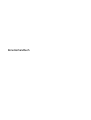 1
1
-
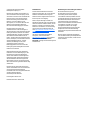 2
2
-
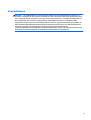 3
3
-
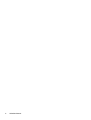 4
4
-
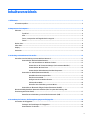 5
5
-
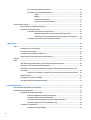 6
6
-
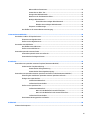 7
7
-
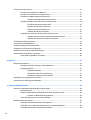 8
8
-
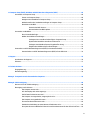 9
9
-
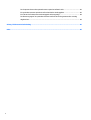 10
10
-
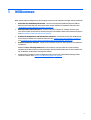 11
11
-
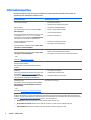 12
12
-
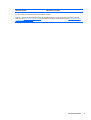 13
13
-
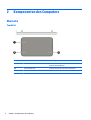 14
14
-
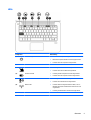 15
15
-
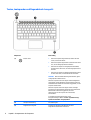 16
16
-
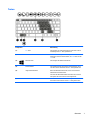 17
17
-
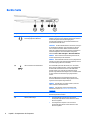 18
18
-
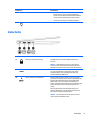 19
19
-
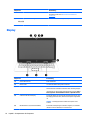 20
20
-
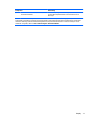 21
21
-
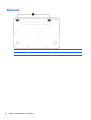 22
22
-
 23
23
-
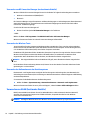 24
24
-
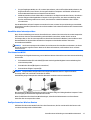 25
25
-
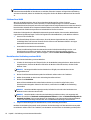 26
26
-
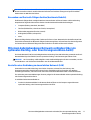 27
27
-
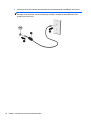 28
28
-
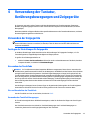 29
29
-
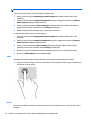 30
30
-
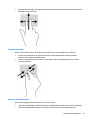 31
31
-
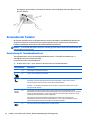 32
32
-
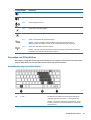 33
33
-
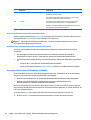 34
34
-
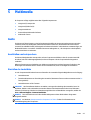 35
35
-
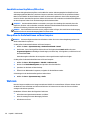 36
36
-
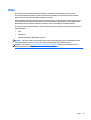 37
37
-
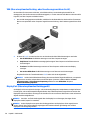 38
38
-
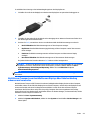 39
39
-
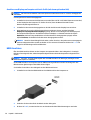 40
40
-
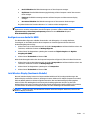 41
41
-
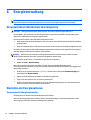 42
42
-
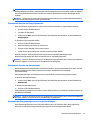 43
43
-
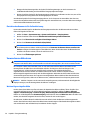 44
44
-
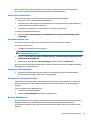 45
45
-
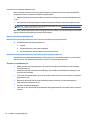 46
46
-
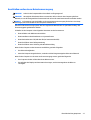 47
47
-
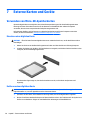 48
48
-
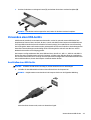 49
49
-
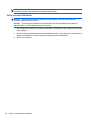 50
50
-
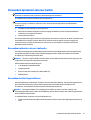 51
51
-
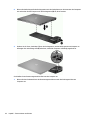 52
52
-
 53
53
-
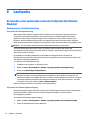 54
54
-
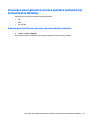 55
55
-
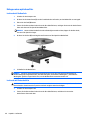 56
56
-
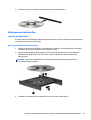 57
57
-
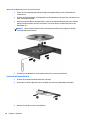 58
58
-
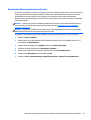 59
59
-
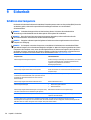 60
60
-
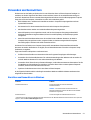 61
61
-
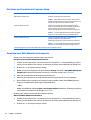 62
62
-
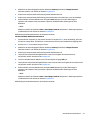 63
63
-
 64
64
-
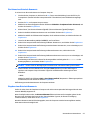 65
65
-
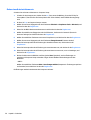 66
66
-
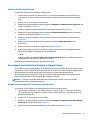 67
67
-
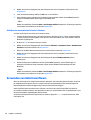 68
68
-
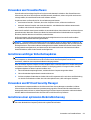 69
69
-
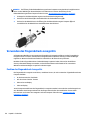 70
70
-
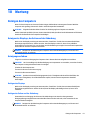 71
71
-
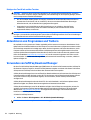 72
72
-
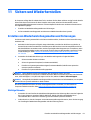 73
73
-
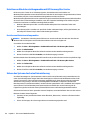 74
74
-
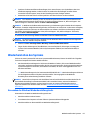 75
75
-
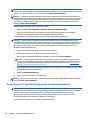 76
76
-
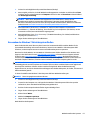 77
77
-
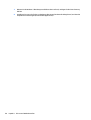 78
78
-
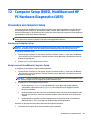 79
79
-
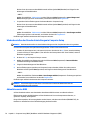 80
80
-
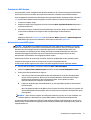 81
81
-
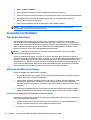 82
82
-
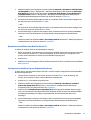 83
83
-
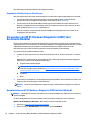 84
84
-
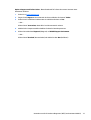 85
85
-
 86
86
-
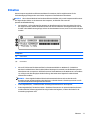 87
87
-
 88
88
-
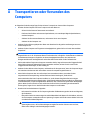 89
89
-
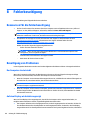 90
90
-
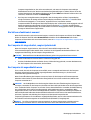 91
91
-
 92
92
-
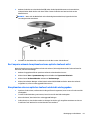 93
93
-
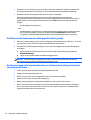 94
94
-
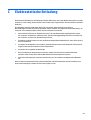 95
95
-
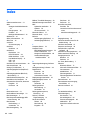 96
96
-
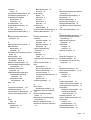 97
97
-
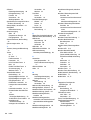 98
98
HP EliteBook Folio 1020 G1 Notebook PC Benutzerhandbuch
- Typ
- Benutzerhandbuch
Verwandte Artikel
-
HP EliteBook Folio 1040 G2 Notebook PC Benutzerhandbuch
-
HP ProBook 4540s Notebook PC Benutzerhandbuch
-
HP ProBook 455 G2 Notebook PC Benutzerhandbuch
-
HP EliteBook 8470p Notebook PC Benutzerhandbuch
-
HP ProBook 450 G1 Notebook PC Benutzerhandbuch
-
HP ProBook 455 G2 Notebook PC Benutzerhandbuch
-
HP ProBook 450 G1 Notebook PC Bedienungsanleitung
-
HP EliteBook Folio 1040 G1 Notebook PC (ENERGY STAR) Benutzerhandbuch
-
HP ProBook 430 G1 Notebook PC Benutzerhandbuch